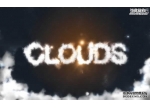水彩字,在PS中制作水彩效果文字(2)
来源:公众号
作者:SoulEC
学习:13491人次
六、选择图层1,点击滤镜 — 滤镜库
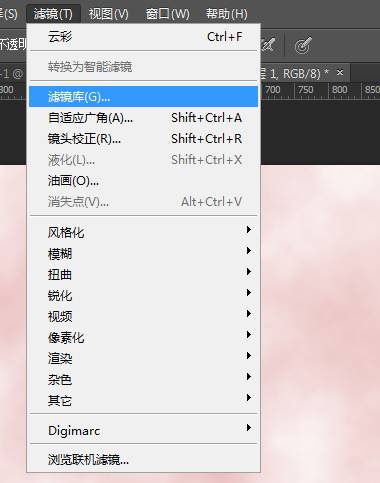
七、在滤镜库里添加 画笔描边—喷射描边,点击右下角的新建效果图层,添加画笔描边—喷溅,再点击新建效果图层,添加艺术效果—干画笔
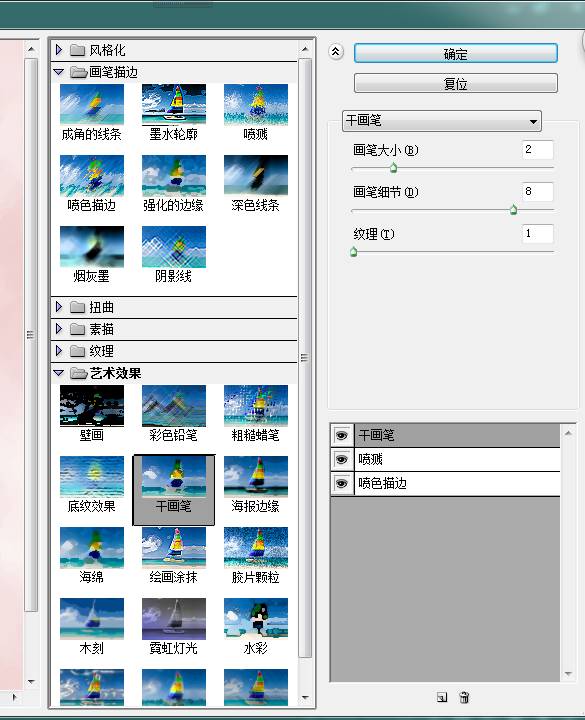
八、选择图层1,点击滤镜—锐化—USM锐化,参数调节如下
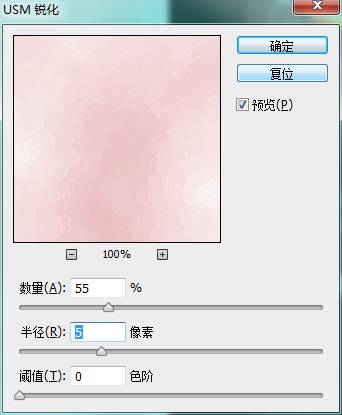
九、选择文字工具,输入文字
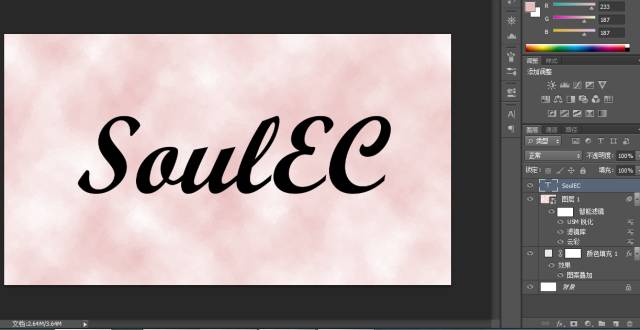
十、按住Ctrl键,点击文字图层的缩略图,选取文字选区,把文字图层的眼睛关掉。选择图层1,点击添加图层蒙版http://www.16xx8.com/tags/38847/。选择图层1,把图层样式改为线性加深
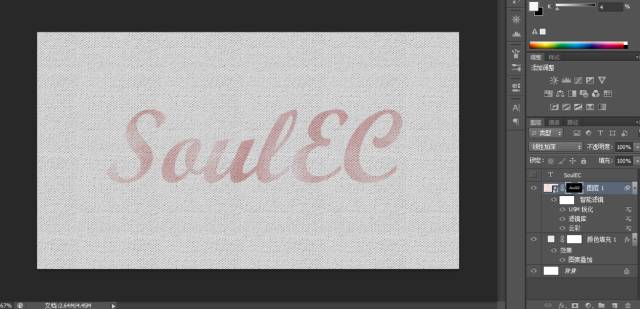
做到这里,文字就有在麻布上写字的效果,接下来我们要添加一些细节。
十一、选择文字图层,右键选择 创建工作路径。选择画笔工具,调出画笔预设,在默认画笔里选择粉笔
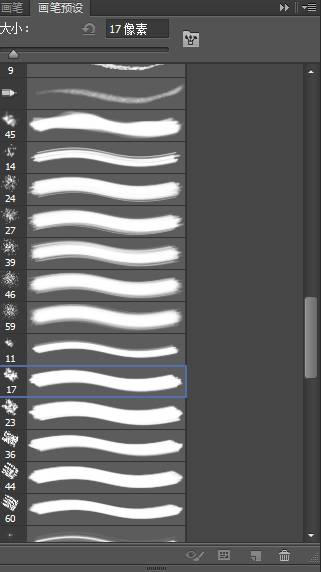
十二、接下来对画笔进行调节。画笔参数如下
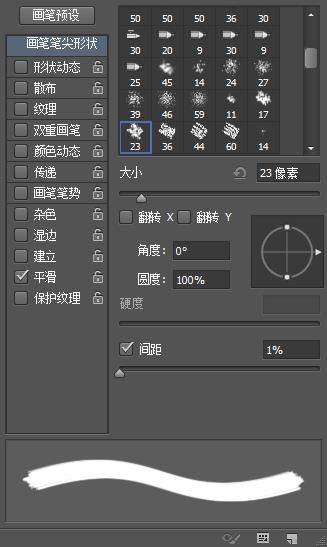
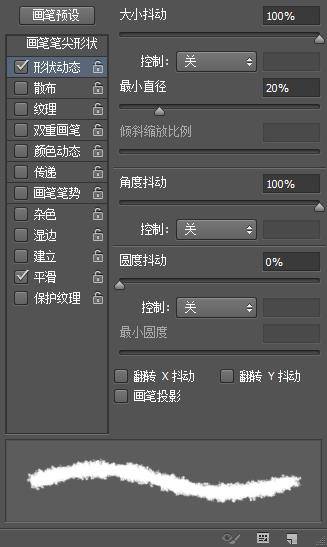

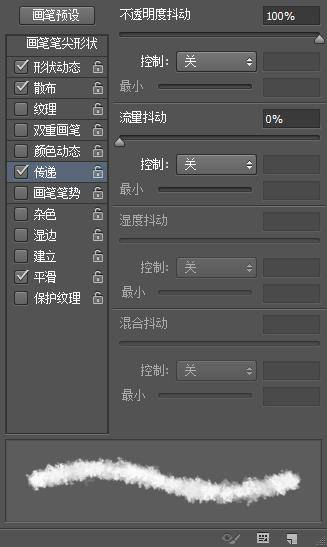
十三、画笔大小调为7像素,选择钢笔工具,点击图层1的图层蒙版,前景颜色改为白色,在画布里右键点击描边路径。工具选择画布工具,勾选模拟压力,点击确定
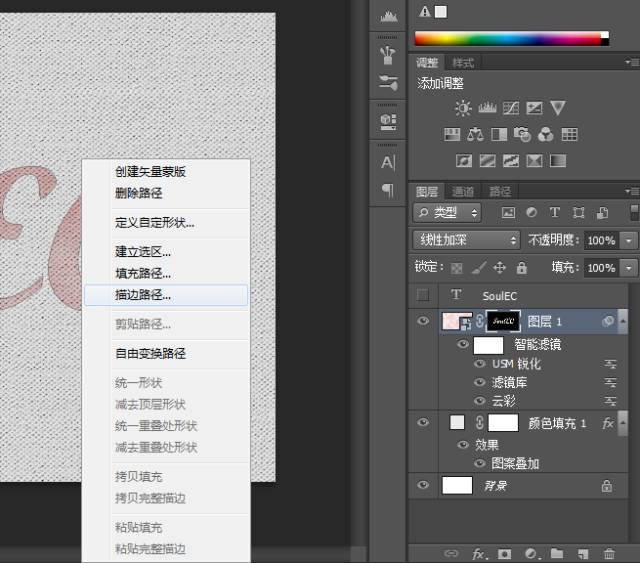
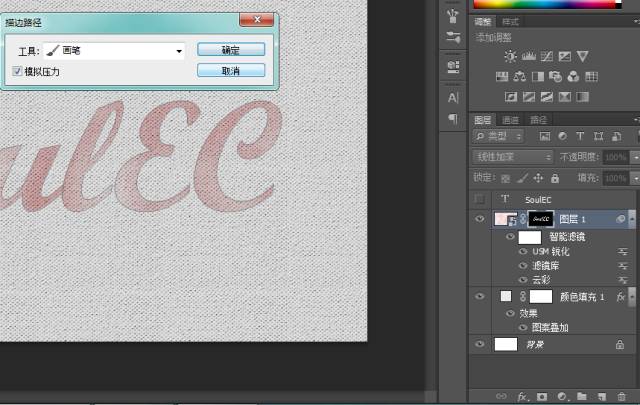
做完后,字的边缘会有毛茸茸的效果。
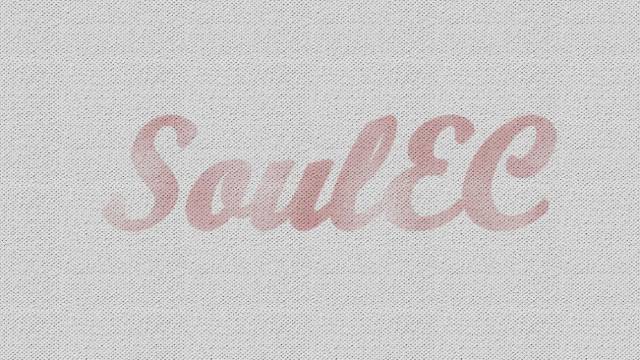
学习 · 提示
相关教程
关注大神微博加入>>
网友求助,请回答!